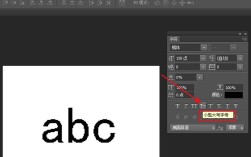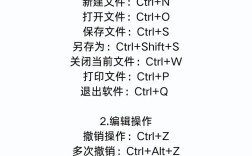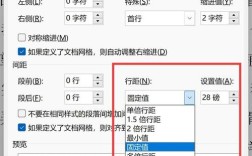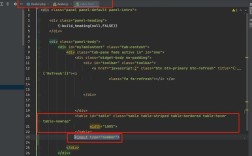手提电脑进行平面截屏是日常工作和学习中非常常见的操作,无论是保存网页内容、分享聊天记录还是制作教程文档,都需要掌握截屏技巧,不同操作系统(如Windows、macOS)以及不同品牌的手提电脑(如联想、惠普、戴尔等)在截键位或操作方法上可能存在差异,截屏功能主要通过系统自带工具、快捷键或第三方软件实现,以下将详细介绍各种截屏方法及适用场景。
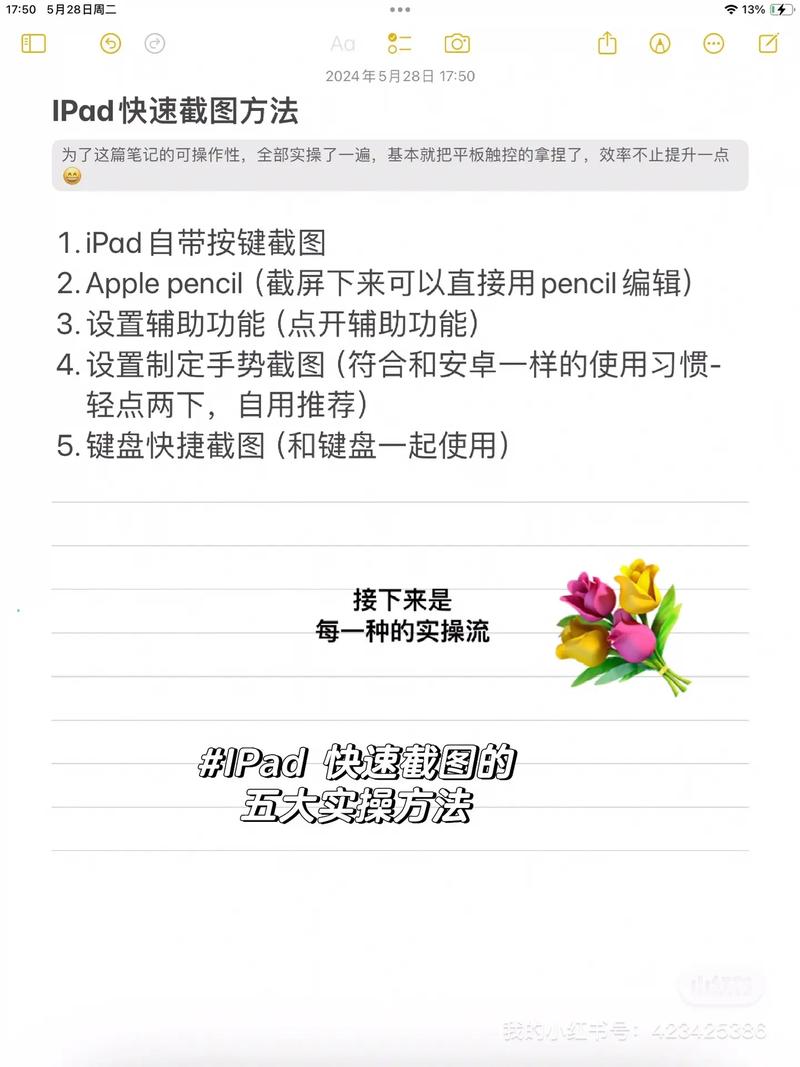
Windows系统手提电脑截屏方法
Windows系统提供了多种截屏方式,适用于不同需求,如全屏截图、窗口截图、自由区域截图等。
系统自带快捷键截屏
- 全屏截图:按下键盘上的
PrtScn(Print Screen)键,整个屏幕会复制到剪贴板,此时打开任意图片编辑工具(如画图、Photoshop)或Word文档,按Ctrl+V即可粘贴保存,部分手提电脑可能需要同时按Fn+PrtScn才能触发截屏功能。 - 活动窗口截图:选中需要截取的窗口(如浏览器、文件夹),按下
Alt+PrtScn,仅复制当前活动窗口到剪贴板,后续通过粘贴即可使用。 - Win+Shift+S组合键:这是Windows 10及以上版本推荐的截屏快捷键,按下后会弹出截屏工具栏,支持“矩形截图”“任意形状截图”“窗口截图”“全屏截图”四种模式,选择后截取的内容会自动保存到剪贴板,同时会在右下角弹出通知,点击通知可进入“截图和草图”工具进行编辑(如标注、裁剪、保存)。
使用“截图和草图”工具
除了快捷键,还可以通过开始菜单搜索“截图和草图”打开该工具,其功能与Win+Shift+S类似,但提供了更多编辑选项,如笔刷、荧光笔、文本框等,适合需要对截图进行简单处理的场景,截取后的图片默认保存在“此电脑>图片>截图”文件夹中。
使用“截图工具”(传统版本)
在较旧版本的Windows系统中(如Windows 7),可通过开始菜单打开“截图工具”,支持自由矩形、窗口、全屏和任意形状截图,并可保存为PNG、JPG、GIF等格式。
第三方截屏软件推荐
如果系统自带功能无法满足需求,可安装第三方软件,如:

- Snipaste:支持快捷键截屏、贴图、颜色取色等功能,适合需要频繁截图的用户。
- PicPick:功能全面,包含截图、屏幕录制、图像编辑、白板等工具,适合专业用户。
- ShareX:开源免费,支持自定义截图区域、滚动截图(长截图)、云端保存等高级功能。
macOS系统手提电脑截屏方法
苹果MacBook系列的截屏主要通过快捷键实现,截图文件默认保存在桌面。
全屏截图
按下Command+Shift+3,整个屏幕会自动截图并保存为PNG文件到桌面。
区域截图
按下Command+Shift+4,鼠标光标会变成十字形,拖动鼠标选择需要截取的区域,松开后自动保存,若需精确选择尺寸,按下快捷键后按空格键,可切换为窗口截图模式,点击窗口即可截取(包含窗口阴影)。
特定窗口截图
按下Command+Shift+4后,按空格键,鼠标光标会变成相机图标,点击目标窗口即可截取。

截取屏幕部分内容(如菜单栏、 Dock栏)
按下Command+Shift+5,会弹出截屏工具栏,支持选择“所选区域”“所选窗口”“全屏”,还可录制屏幕或设置定时截图,截取后的图片可预览编辑,或直接保存到指定位置。
使用“预览”应用编辑截图
双击桌面上的截图文件,或通过“预览”应用打开,可进行标注、裁剪、旋转等操作,也可通过“文件”菜单另存为其他格式。
不同品牌手提电脑的特殊截键位
部分品牌手提电脑可能设有独立的截屏键,或需要结合Fn键使用,常见情况如下:
| 品牌 | 常见截屏键位组合 | 说明 |
|---|---|---|
| 联想ThinkPad | Fn+PrtScn |
部分型号需此组合键触发全屏截图 |
| 惠普 | Fn+Windows+S |
部分型号支持快速打开截屏工具 |
| 戴尔 | PrtScn或Fn+PrtScn |
根据型号不同,可能无需Fn键 |
| 华硕 | PrtScn或Fn+PrtScn |
部分游戏本设有“游戏截屏”专用键 |
若不确定具体键位,可查阅电脑说明书或品牌官网支持页面。
截屏后的保存与编辑技巧
截图完成后,可根据需求选择保存方式:直接粘贴到聊天窗口、文档中,或通过图片编辑工具调整格式、大小、清晰度,对于长网页或滚动窗口,可使用第三方工具(如Snipaste的滚动截图、PicPick的滚动捕获)实现长截图,避免分段截取的拼接麻烦。
相关问答FAQs
Q1:为什么按下PrtScn键后截图没有保存?
A:Windows系统中,PrtScn键仅将截图复制到剪贴板,不会直接保存为文件,需要打开画图、Word等工具,按Ctrl+V粘贴后再手动保存,若使用Win+Shift+S,截图会保存到剪贴板并弹出“截图和草图”通知,点击通知可编辑保存,部分手提电脑需同时按Fn+PrtScn才能触发截屏功能。
Q2:MacBook如何截取带滚动条的长网页?
A:macOS系统本身不支持直接滚动截图,但可通过第三方工具实现,安装“CleanShot X”软件(付费),其“滚动截图”功能可自动截取完整长网页;或使用“Monosnap”等免费工具,选择“滚动截屏”模式后,从页面顶部开始拖动鼠标至底部即可完成,截图后可编辑保存为PDF或图片格式。